إن معرفة كيفية طباعة نطاقات صفحات Word لا تقل أهمية عن تعلم كيفية إضافة أسطر التوقيع أو الخيارات العديدة الأخرى المتوفرة في البرنامج. بهذه الطريقة، يمكنك تحقيق أقصى استفادة منه في عملك أو دراستك .
طباعة نطاقات من صفحات Word بطريقة بسيطة
تساعدك طباعة مستند على فترات زمنية على تحديد الصفحات الدقيقة التي تريد إعادة إنتاجها فعليًا . بهذه الطريقة تضمن عدم استخدام الحبر والورق على بعض المواد التي لا تحتاجها في تلك اللحظة.
لذلك، من أجل تنفيذ عملية طباعة فترات زمنية لصفحات Word، يجب أن يكون لديك المستند الذي تريد تسجيله على الورق. ومن الضروري أن يكون لديك برنامج لفتح الملف وتحديد أرقام الصفحات بدقة.
الآن، افتح خيارات الطباعة، يمكنك القيام بذلك عن طريق الضغط على زر “ملف” في الزاوية اليمنى العليا، ثم حدد علامة التبويب “طباعة” . ومع ذلك، إذا كنت تفضل ذلك، يمكنك استخدام اختصارات لوحة المفاتيح المباشرة “Ctrl + P”.
في هذه النافذة، عليك اختيار الطابعة التي ستستخدمها، وفي قسم “الإعدادات”، اختر “طباعة مخصصة” . وبالتالي، يمكنك الإشارة إلى الفاصل الزمني المراد إعادة إنتاجه في شريط “الصفحات”.
لطباعة فواصل زمنية لصفحات Word، يجب عليك كتابة أرقام الصفحات المقابلة مفصولة بواصلة. أي أن الرقم الأول يليه واصلة ثم الرقم الأخير: “#-#”، على سبيل المثال، “2-5”.
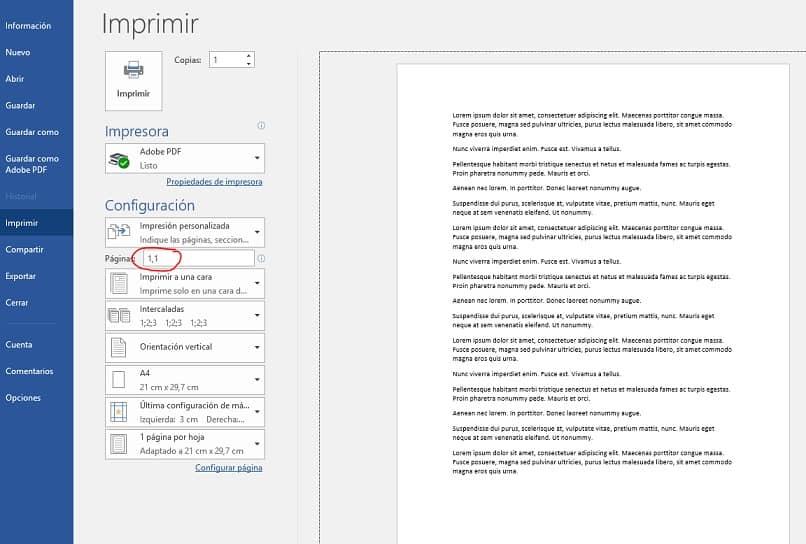
وبالتالي، عند الضغط على “طباعة”، سيقوم البرنامج بمعالجة الصفحات الموجودة بين الأرقام 2 و5 فقط، باستثناء بقية هذه الصفحات.
كيفية طباعة الفواصل الزمنية لكل قسم؟
من خلال معرفة كيفية طباعة فترات زمنية لصفحات Word، ستتمكن من التخلص من الأوراق الفارغة التي استخدمتها، بالإضافة إلى التوقف عن فصل المستندات أو الحيل المشابهة. ولكن هناك جانب آخر يجب أن تأخذه بعين الاعتبار وهو نظام الأقسام الخاص بالبرنامج.
قبل المتابعة، يجب أن تعلم أن هذه الأقسام عبارة عن خيارات داخل Word تتيح لك الاحتفاظ بتنسيقات مختلفة داخل نفس المستند. تم تمييزها بـ “فواصل الصفحات” ويمكنك رؤيتها بالضغط على الزر “إظهار الكل” أو “¶”.
الآن، أصبحت خدعة طباعة صفحات مختلفة أو محددة أو مجمعة من الأقسام بسيطة، كل ما عليك فعله هو كتابة الصيغة المناسبة.
طباعة صفحات محددة
في هذه الحالة، يجب عليك فتح خيارات الطباعة، تماماً كما قرأت في القسم السابق، أي “ملف”، يليه “طباعة”. الآن، اختر “طباعة مخصصة” لوضع الحرف “P” متبوعًا بالرقم المطلوب في الشريط المقابل .
على سبيل المثال، إذا كنت تريد إعادة إنتاج الصفحات 2،7 و12 فقط، فيجب عليك كتابة “P2،p7،p12” مع فصل كل رقم بفاصلة “،” إذا لم تكن عناصر متجاورة. بخلاف ذلك، بالنسبة للفواصل الزمنية، يمكنك فصلها بشرطات “-“.
الصفحات حسب الأقسام
من ناحية أخرى، إذا كنت تريد فقط طباعة بعض الأقسام من صفحات معينة، فسيتعين عليك استخدام بناء الجملة “P#s#” . ومن ثم، فإن “P” يقابل الصفحة و”S” يقابل القسم، ويتبع كل منهما الرقم المخصص.
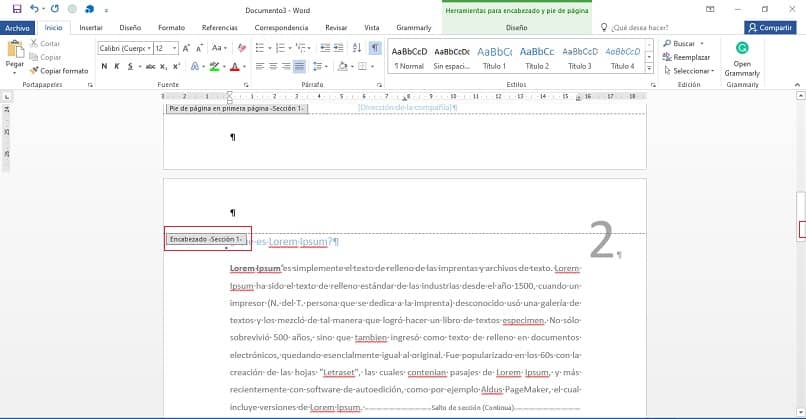
لذلك، للطباعة من الصفحة 2 القسم 2 إلى الصفحة 4 القسم 1، سيتعين عليك الكتابة في الطباعة “الإعدادات” “P2s2-p4s1”. ما سيأخذه البرنامج كفاصل زمني محدد.
كيف تعرف القسم المقابل لما تريد طباعته؟
من أجل تطبيق هذه الحيلة الأخيرة، تحتاج إلى معرفة أرقام الأقسام الموجودة في مستندات Word. ولكن، إذا لم تكن متأكدا من ذلك، فيمكنك استخدام البيانات من البرنامج نفسه.
سيكون عليك فقط فتح المنطقة المقابلة لـ “التذييل” أو “الرأس” حيث يخبرك Word في هذا بأرقام الأقسام. ويجب أن تتذكر أيضًا أنه إذا لم يكن هناك فاصل صفحات في المستند، فسيأخذ Word كل محتوياته كقسم واحد.